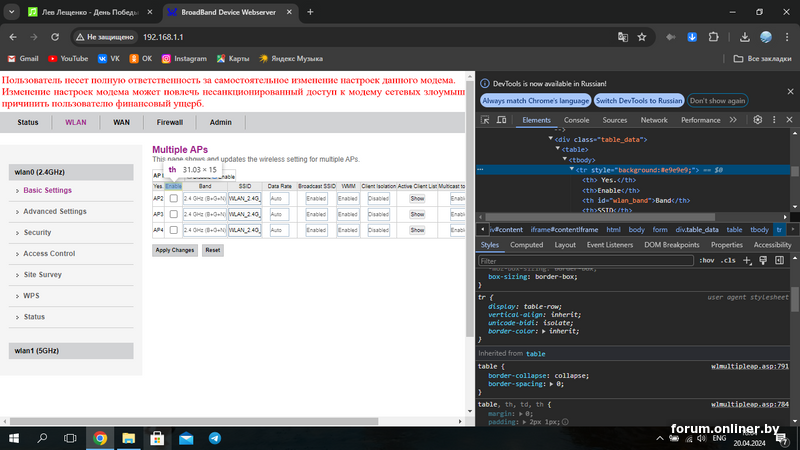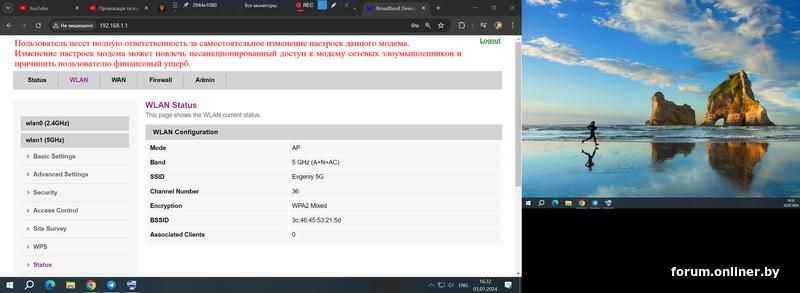Все выдаваемые байфлаем адсл-модемы вещают SSID "BELTELECOM WI-FI"
Таким образом белтелеком с помощью абонентских адсл-модемов решил покрыть Беларусь своими хот-спотами, чтобы в будущем продавать беспроводном интернет. На данным момент эта система НЕ РАБОТАЕТ. Выйти в интернет через эту беспроводную сеть НЕВОЗМОЖНО!
Для подключения к белтелекомовскому вайфаю используется сеть BELTELECOM
Памятка по подключению к byfly по технологии Wi-Fi
Опишу способы выключения Wi-Fi и отключения SSID2 Beltelecom Wi-Fi для модема ZTE H208N
с помощью браузера Opera.
Выключение Wi-Fi
1.Заходим в веб интерфейс Network->WLAN->Basic
2.На выборе Wireless RF Mode жмем правую кнопку мыши и выбираем пункт "Проинспектировать элемент"
3.Внизу появится окно с html кодом и подсвеченой строкой:
<select name="" size="1" tabindex="1" class="list_1" id="Frm_RFMODE" onchange="Wireless_switch()">
4.Наводим на эту строку и под правой кнопкой мыши выбираем пункт "Редактировать разметку" в результате
видим следующий код:
<select name="" size="1" tabindex="1" class="list_1" id="Frm_RFMODE" onchange="Wireless_switch()">
<option value="Enabled">Enabled</option>
</select>
5.Добавляем к этому коду строчку:<option value="Disabled">Disabled</option>
Должно получиться вот так:
<select name="" size="1" tabindex="1" class="list_1" id="Frm_RFMODE" onchange="Wireless_switch()">
<option value="Enabled">Enabled</option>
<option value="Disabled">Disabled</option>
</select>
6.Закрываем окно редактора и на странице в пункте Wireless RF Mode выбираем Disabled
7.Жмем внизу страницы кнопку Submit.
Собственно Wi-Fi выключен.
Выключение SSID2 Beltelecom Wi-Fi
1.Заходим в веб интерфейс Network->WLAN->Basic
2.На выборе SSID Settings жмем правую кнопку мыши и выбираем пункт "Проинспектировать элемент"
3.Внизу появится окно с html кодом и подсвеченой строкой:
<select name="" size="1" tabindex="1" class="list_1" id="Frm_SSID_SET" onchange="ESSID_Choose()">
4.Наводим на эту строку и под правой кнопкой мыши выбираем пункт "Редактировать разметку" в результате
видим следующий код:
<select name="" size="1" tabindex="1" class="list_1" id="Frm_SSID_SET" onchange="ESSID_Choose()">
<option value="IGD.LD1.WLAN1" id="Frm_SSID_SET0">SSID1</option>
</select>
5.Добавляем к этому коду строки:
<option value ="IGD.LD1.WLAN2" id="Frm_SSID_SET1">SSID2</option>
<option value ="IGD.LD1.WLAN3" id="Frm_SSID_SET2">SSID3</option>
<option value ="IGD.LD1.WLAN4" id="Frm_SSID_SET3">SSID4</option>
Должно получиться вот так:
<select name="" size="1" tabindex="1" class="list_1" id="Frm_SSID_SET" onchange="ESSID_Choose()">
<option value="IGD.LD1.WLAN1" id="Frm_SSID_SET0">SSID1</option>
<option value ="IGD.LD1.WLAN2" id="Frm_SSID_SET1">SSID2</option>
<option value ="IGD.LD1.WLAN3" id="Frm_SSID_SET2">SSID3</option>
<option value ="IGD.LD1.WLAN4" id="Frm_SSID_SET3">SSID4</option>
</select>
6.Hа странице в пункте SSID Settings выбираем SSID2.При этом появляются настройки Beltelecom Wi-Fi,
но номер SSID снова меняется на SSID1
7.На странице в пункте Enable SSID убираем птичку
8.На выборе SSID Settings жмем правую кнопку мыши и выбираем пункт "Проинспектировать элемент"
9.Внизу снова появится html код с подсвеченой строкой:
<select name="" size="1" tabindex="1" class="list_1" id="Frm_SSID_SET" onchange="ESSID_Choose()">
10.Наводим на эту строку и под правой кнопкой мыши выбираем пункт "Редактировать разметку" в результате
видим следующий код:
<select name="" size="1" tabindex="1" class="list_1" id="Frm_SSID_SET" onchange="ESSID_Choose()">
<option value="IGD.LD1.WLAN1" id="Frm_SSID_SET0">SSID1</option>
</select>
11.Заменяем строку
<option value="IGD.LD1.WLAN1" id="Frm_SSID_SET0">SSID1</option>
на
<option value ="IGD.LD1.WLAN2" id="Frm_SSID_SET1">SSID2</option>
Должно получиться вот так:
<select name="" size="1" tabindex="1" class="list_1" id="Frm_SSID_SET" onchange="ESSID_Choose()">
<option value ="IGD.LD1.WLAN2" id="Frm_SSID_SET1">SSID2</option>
</select>
12.Жмем внизу страницы кнопку Submit.
Собственно SSID2 Beltelecom Wi-Fi выключен.
В Хроме:
1. заходим в Network-WLAN;Multi-SSID Settings;Выбираем SSID2
2. Правой кнопкой по надписи Enable SSID и в контекстном меню выбираем Inspect
Element (последняя строка)
3. Откроется html вид окна с выделенной строкой td class="td1";Enable
SSID;/td
4. Под ней есть строка td class="td2";...;/td; - раскрываем ее, и видим ;input
....; - и есть наш чек бокс, кликаем 2 раза на слово disabled="" и просто удаляем.
Чек бокс стал активным - убираем галочку.
5. Осталось разблокировать кнопку submit - слева от нее по зеленому полю так же
правой кнопкой щелкаем и выбираем Inspect Element.
6. Откроется html вид окна td class="bottom_td3";.../td; - раскрываем его и
видим 2 инпута, первый - наша кнопка submit.
7. Удаляем у нее disabled="" тем же способом и жмем на нее.
8. Профит. Во вкладке Status;User Interface (WLAN) можем проверить то, что
SSID2 disabled.
Я делал в Firefox'е, всё получилось.
Автор - Asmaelh
Поискав в интернете как отключить данный SSID на модеме Huawei HG532e ничего толкового не нашел и методом проб и ошибок я все таки смог отключить Beltelecom WIFI. И так начнем.
По адресу http://192.168.1.1/ вводим:
Username:superadmin
Password:!@HuaweiHgw
далее кликаем в левом столбце по вкладке Basic и по открывшейся вкладке WLAN
после этого нажимаем Public SSID и убираем галочку с пункта SSID, сохраняем нажатием по Submit.
Крайне не рекомендую изменять настройки и копаться в модеме как superadmin!
P.s. за кривые руки винить только себя! у меня все получилось и работает
Автор - DraKon.F.Q.
Для HG8245A - автор Comondante
Заходим на 192.168.100.1, telecomadmin/admintelecom, вкладка System Tools > Configuation File, и скачиваем hw_ctree.xml. Для простоты ложем в ту же папочку где скачан aescrypt2_huawei.exe.
Запускаем aescrypt2_huawei.exe, жмем 1, потом hw_ctree.xml и указываем любое имя файла например out.xml.
Затем любым удобным для вас текстовым редактором правим:
<WLANConfiguration NumberOfInstances="2"> меняем на 1ку <WLANConfiguration NumberOfInstances="1">
Далее удаляем второй блок WLANConfigurationInstance полностью, тобиш тот где
<WLANConfigurationInstance ... SSID="byfly WIFI" .... >
.....
</WLANConfigurationInstance>
Cохраняем, и снова повторяем процедуру с aescrypt2_huawei.exe только в обратном порядке и выбираем 0, затем out.xml и например hw_ctree2.xml.
Заливаем полученый файл обратно.
PROFIT!!!!
P.S.:
Применяйте на свой страх и риск. Мне помогло, но особого приросто в качестве сигнала не заметил ибо девайс, ИМХО, гомно.
Полное удаление точки доступа byfly WIFI в pon-терминалах Huawei HG8245 - автор - grum
1. Заходим в терминал с браузера по адресу 192.168.100.1 под логином telecomadmin и паролем admintelecom
2. Идём по пути System Tools - Configuration File и жмем там на кнопку Download Configuration File
3. У вас на компьютере сохраниться бэкап настроек терминала hw_ctree.xml (сохраните резервную копию этого файла).
Дальше будем править hw_ctree.xml Нам понадобится текстовый редактор который может нормально переносить разметку текста. Я использую Notepad++ который вы можете скачать тут https://notepad-plus-plus.org/download/
Приступим...
Открываем Notepad++ файл настроек hw_ctree.xml
В программе Notepad++ вводим в поиск текст
- код выделить все
WLANConfigurationInstance InstanceID="2"
Удаляем все стоки, которые у меня выделены ниже на скине

Далее ниже находим
- код выделить все
&lt;X_HW_WLANForISP NumberOfInstances="2"&gt;
&lt;X_HW_WLANForISPInstance InstanceID="1" SSID_IDX="2" PortIsolation="1" STAIsolation="1" EnableCalledId="0" EnableUserId="0" UserId="" WifiShareMaxClientNumber="8" SSID="byfly WIFI" RadiusServer="192.168.0.100" RadiusKey="" RadiusAuthenticationPort="1812" AuthenticationMode="WebPortal" RadiusAccountPort="1813" RadiusAccountEnable="0" UpRateLimit="0" DownRateLimit="0" OfflineDetectTime="30" AccountUpdateInterval="4294967295" NasID=""/&gt;
&lt;X_HW_WLANForISPInstance InstanceID="2" SSID_IDX="6" PortIsolation="1" STAIsolation="1" EnableCalledId="0" EnableUserId="0" UserId=""/&gt;
&lt;/X_HW_WLANForISP&gt;
Удаляем.
Далее сохраняем измененный файл и заливаем его в терминал.
В терминале идём по пути System Tools - Configuration File там жмем на кнопку Browse, выбираем измененный нами файл, далее жмем кнопку Update Configuration File
В принципе это все.
Но есть еще в настройках запись про точку byfly WIFI которая должна работать на частоте Wi-Fi 5 ГГц (по крайней мере в модели 8245h такое упоминание есть).
В принципе, это терминал не поддерживает работу Wi-Fi 5 ГГц. Но эти настройки вбиты на перспективу. К примеру модель 8245q поддерживает эту частоту.
Если хотите удалить и ее то в поиске Notepad++ найдите в файле
- код выделить все
WLANConfigurationInstance InstanceID="6"
И удалите то что выделено на скине ниже

Отключение byfly WIFI на ma670v3 (в хроме) - автор - TolstyLuty:
2) В третьей строке справа нажимаем кнопку Multiple AP.
3) Нажимаем правую клавишу мышки и выбираем Просмотреть код
4) Находим строки (ищите внимательно, закопаны глубоко, ориентируйтесь на AP1):
<tr style="display:none">
<td>AP1</td>
<td>
...
</tr>
Меняем none на yes и нажимаем Enter.
5) Снимаем галочку c AP1 и нажимаем Apply Changes.
Всё
P.S. если у кого-то будет новая информация о способах отключения BELTELECOM WIFI - пожалуйста, пишите мне в личку - буду добавлять в шапку темы.